【i苹果助手官方下载】i苹果助手下载 v1.6.3.0 官方电脑版
软件介绍
i苹果助手官方电脑版是一款专为iphone、ipad等等苹果设备打造的管理软件,方便用户使用电脑连接苹果设备进行软件、游戏的下载和更新,支持苹果设备内照片、视频等等资料的管理和传输,无需越狱即可使用,稳定高效。
i苹果助手电脑版是一款非常好用的管理苹果移动设备的工具,软件通过一根数据线就能够管理苹果手机或平板中的所有内容,无论是软件、游戏还是各种文件,软件都能同时进行更新、卸载和管理,帮助用户们更快捷地进行自己移动设备的统一且快速的整理,有需要的小伙伴们,可以在进行i苹果助手官方下载试试哟~

软件功能
支持大量的游戏、电子书的免费下载,无需注册账号
收费软件及游戏不定时免费分享下载
支持手机中照片的一键导入导出
为你全方位的展现设备的信息
i苹果助手电脑版安装方法
1、在知识兔下载i苹果助手压缩包并解压,双击安装程序,可以选择快速安装,也可以自己选择合适的安装位置后再进行安装。选择”快速安装“直接点击安装界面的”快速安装“按钮即可,这样i苹果就会以程序默认设置方式快速安装在自己的电脑上。这里小编要提醒大家一点的就是i苹果电脑版软件默认是安装在C盘,为了不影响软件的使用及电脑运行速度建议不要这样安装。大家可看下一步,选择”自定义安装“

2、选择”自定义安装“:你可以点击安装界面右下角的”自定义安装“按钮,然后就会看到如下界面,在这里大家需要根据自己的需要为i苹果助手选择一个合适的安装位置就可以了(非系统盘路径即可)。这里我们还看到在路径下方有四个附加选项:创建桌面快捷方式、开机自动运行、创建菜单栏文件夹、关联ipa文件,这里默认是全部勾选的,根据自己的需求选择即可。接着点击“安装”

3、安装时间不长,请耐心等待即可。安装完成后就会看到如下界面了,点击“立即体验”按钮,就可以为你打开i苹果助手,赶快开启你的手机管理之旅吧。
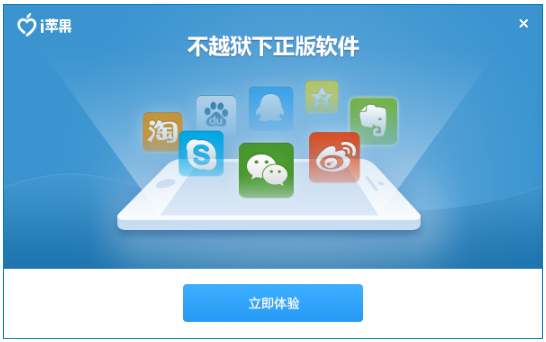
i苹果助手官方电脑版使用方法
前期准备:在知识兔下载安装好i苹果助手,打开运行它。接着将手机与电脑连接,插入数据线后你会看到I苹果界面上看到连接字样,点击后根据向导操作即可,连接非常简单,这里就不过多介绍了。手机与I苹果助手连接成功会就可以使用了。
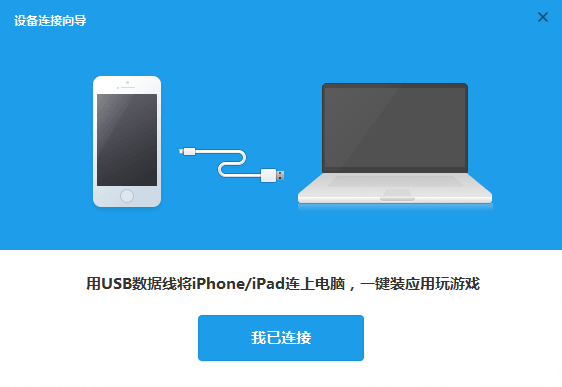
i苹果助手连接不上手机?苹果设备连接后电脑无法识别?
解决办法:
1、如果出现上述情况,你可以先查看一下自己连接的苹果设备是否在充电状态,你可以将手机切换模式到USB模式,重新再次连接试试看。如果模式正确,数据线和USB口正常无损坏,建议可重新连接或重启电脑。
2、如果上述尝试后还是连接不上,这时你可以看下苹果驱动是否被禁用了。可通过“360安全卫士 — 优化加速 — 启动项”查看并开启被禁止的苹果服务。
3、基本上i苹果助手与手机连接不成功就是上面所述情况了,如果都尝试还是不行,建议重新安装一下苹果驱动,也可以咨询一下软件官方客服。
i苹果助手电脑版使用技巧
1、下载游戏:打开安装好的i苹果助手软件(确保将手机与电脑连接成功,不知道的可看上述使用方法介绍)。你可以点击主界面上方的【玩游戏】,点击后在这里会为大家分享很多游戏,为你推荐热门游戏,在打开的页面中找自己喜欢的游戏,点击下载即可。你也可以在右侧的搜索框中输入自己要玩的游戏名称,直接点击搜索,这样可以快速帮你找到你想玩的游戏。
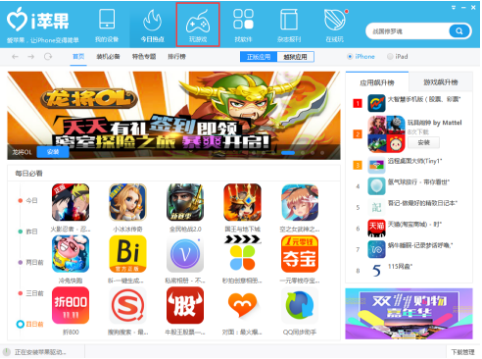
2、下载应用:点击主界面的【找软件】,点击打开后在这里找自己想要的软件点击下载即可。使用方法与下载游戏是一样的。I苹果助手搜索下载安装为你分享一条龙服务,真的是太方便了。
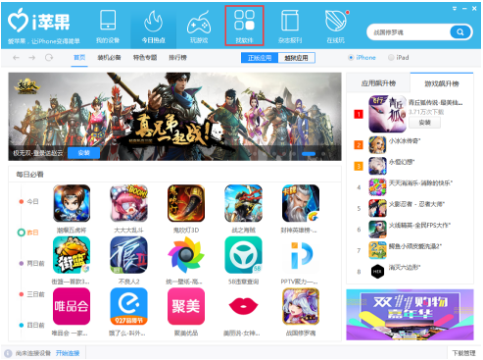
i苹果助手怎么下载铃声?i苹果助手怎么导入铃声?
1、首先我们先来打开电脑中的i苹果助手,确保与我们的iPhone手机连接成功;
2、连接成功后点击i苹果助手主界面上方的“我的设备”选项卡,点击后我们就可以看到我们手机的各种信息了;
3、接着我们点击当前界面左侧下方的“工具箱”,之后在右侧就可以看到工具箱里各种贴心小工具了,在这里找到“铃声制作”点击打开;
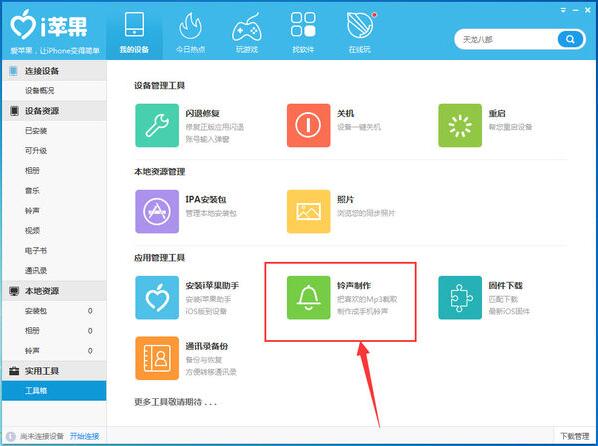
4、然后就会看到“铃声制作”界面了,这里有两种选择方式:“选择设备音乐”或者“选择本地音乐”,选择一个合适的方式将自己要制作成铃声的音乐源文件添加到i苹果助手软件中;
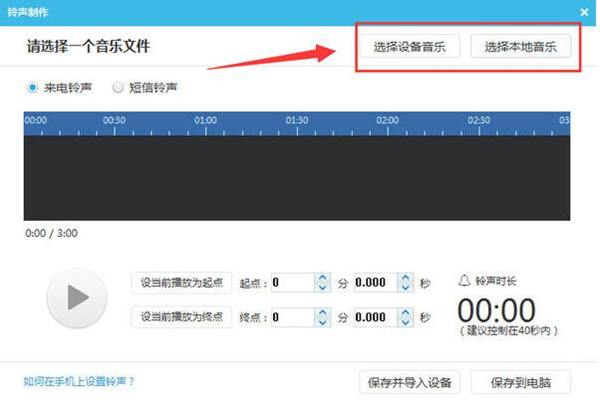
5、添加完成后在“起点”和“终点”中输入铃声的起点时间以及终点时间,截取想要设置手机铃声的音乐片段。当然你也可以拖动绿色的进度条来截取,哪种方式都可以。
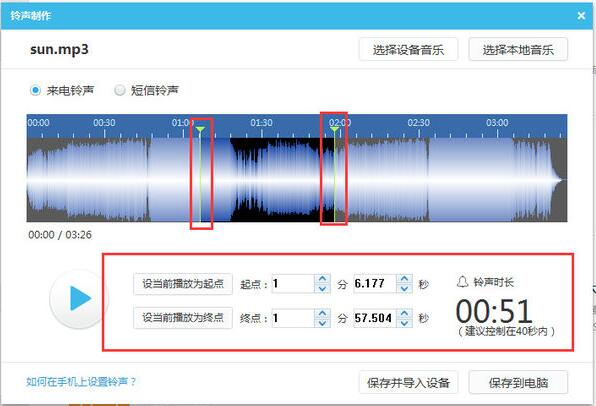
6、最后呢,根据我们上述步骤已经把要当手机铃声的音乐片段截取完成,之后我们点击“保存并导入设备”按钮。这时我们在打开“我的设备”界面的“铃声”,在“铃声”中就可以看到我们刚才剪辑的铃声了,一键点击设置为手机铃声就可以了。
i苹果助手如何导入照片?
1、首先我们先来打开电脑中的i苹果助手,确保与我们的iPhone手机连接成功;
2、连接成功后点击i苹果助手主界面上方的“我的设备”选项卡,点击后我们就可以看到我们手机的各种信息了。
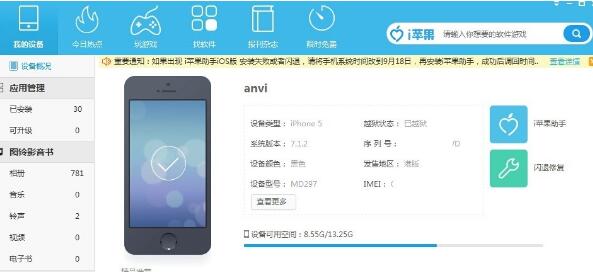
3、这个时候我们点击左侧“设备资源”中的“相册”,在“相册”中就可以看到“导入”的功能了;
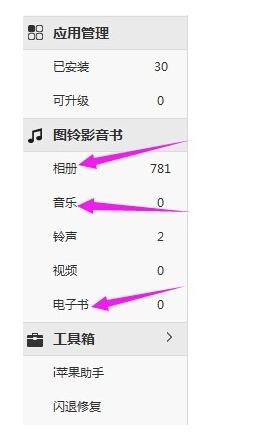
4、点击“导入”后选择电脑中想要导入的照片,之后点击确定就可以了。
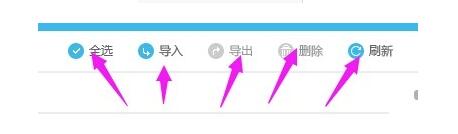
5、其实i苹果助手不仅可以导入照片,也可以将视频、电子书、音乐、铃声等这些都是可以导入的,还是在“我的设备”面板中设置,在左侧点击需要的功能按钮即可,这里就不一一为大家介绍了,操作非常简单,相信你一看就懂了。
常见问题
1、什么是闪退修复?
由于苹果系统的封闭性,在i苹果助手下载的手机软件可能出现以下两种情况:
1)打开时需要输入苹果账号;
2)打开时软件立即自动退出。
出现上述两种情况时,我们称之为软件发生 了“闪退”。
2、如何进行闪退修复?
1、将手机与电脑连接,打开i苹果电脑版中“我的手机”页面,选择左侧目录中的“闪退修复”选项,即可针对上述两种情况进行闪退修复。
2、点击“立即修复”后,出现闪退的软件将被修复,正常使用。修复时请不要断开手机,以免造成手机数据丢失或其他手机问题。
3、修复失败怎么办?
如果修复后仍出现闪退,建议您重新安装该软件,重装前无需卸载原来的软件,应用的数据将保留(所以不用担心游戏装备等重要数据丢失)。
4、如何减少闪退情况?
1)建议您尽量减少在iTunes上下载或更新软件,因为下载时苹果官方会检查苹果账号。
2)如果您是iOS7系统,为减少闪退情况,建议您关闭 “设置 — iTunes Store和App Store — 自动下载的项目:更新“ 选项。
i苹果助手与同类软件对比
是一样的作用,不过苹果助手的开放性更大,不会像itunes那么多限制。
至于选择的话,我个人比较推荐PP,91太容易白苹果,而且不稳定经常出现下载不成的情况。PP相对来说就稳定多了,起码我没有遇到过什么问题。
好多第三方苹果助手都能做到,爱思助手、xy助手、itools都能做到,第三方好用可视化好符合我们的使用习惯,itunes都属于半隐藏菜单,不知道在哪很难找,而且歌曲的话好像是不可以随便导入的,需要购买
一般市面上的苹果助手都是以itunes为驱动的,他们只是更好更快捷的管理手机,比起iTunes,它更多的只是个音乐软件。
用 第三方的i苹果助手 比较好,比较方便,如直接导入电脑文件夹的音乐就行。
更新日志
增加下载管理状态
优化细节体验
修复一些bug
下载仅供下载体验和测试学习,不得商用和正当使用。
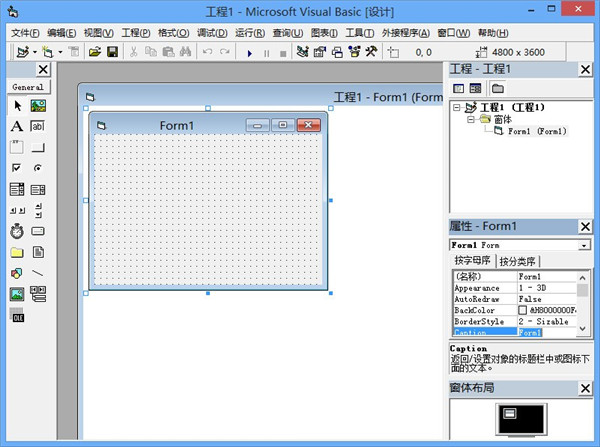

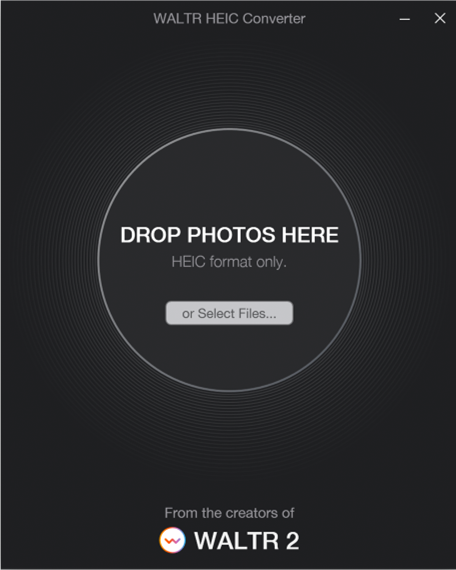
发表评论